本教程讲wps演示文稿循环播放的具体操作,操作起来是很简单的,想要学习的朋友们可以跟着小编一起去看一看下文,希望能够帮助到大家。
一、定位幻灯片
在WPS演示中,定位到最后一张幻灯片,用矩形工具画一个与页面一样大小的矩形,双击之,在弹出的“设置对象格式”面板中将“填充颜色”设置为“无填充颜色”,“线条颜色”设置为“无线条颜色”(图1),然后单击“确定”,这样,这个矩形就不会显示出来。
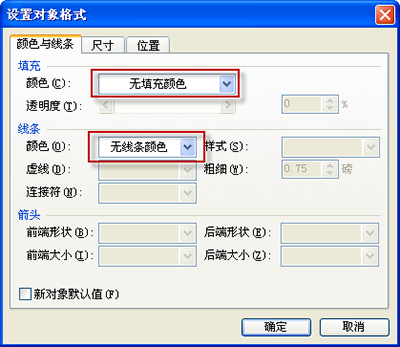
定位幻灯片
二、插入超链接
回到页面后,该矩形应该仍处于选中状态,如果不小心使这个矩形没有选中了,也不要紧,点一下任务窗格下拉菜单中的“对象图层”,即可看到该幻灯片中的所有对象,这其中的“矩形 2010”(名称是随机生成的,也可能叫“矩形2004”或类似的名称)就是我们刚刚插入的矩形,用鼠标点一下,即可选中矩形。选中后从“插入”菜单选择 “超链接”,在“插入超链接”设置面板中选择“本文档中的位置”→“第一张幻灯片”(图2),然后点“确定”按钮。

插入超链接
三、幻灯片循环效果
这样,我们就成功地把最后一张幻灯片链接到了第一张,当放到最后一张时,用鼠标轻轻一点,就又回到了第一张了,无限循环,就是这么简单。
以上就是wps演示文稿循环播放的具体操作了,大家都学会了吗?
 天极下载
天极下载





























































 微信电脑版
微信电脑版
 腾讯电脑管家
腾讯电脑管家
 火绒安全软件
火绒安全软件
 向日葵远程控制软件
向日葵远程控制软件
 魔兽大脚插件(bigfoot)
魔兽大脚插件(bigfoot)
 自然人电子税务局(扣缴端)
自然人电子税务局(扣缴端)
 桌面百度
桌面百度
 CF活动助手
CF活动助手
